집 >소프트웨어 튜토리얼 >사무용 소프트웨어 >Excel에서 데이터를 빼는 간단한 방법
Excel에서 데이터를 빼는 간단한 방법
- WBOYWBOYWBOYWBOYWBOYWBOYWBOYWBOYWBOYWBOYWBOYWBOYWB앞으로
- 2024-03-29 12:37:131011검색
1. 예를 들어 각 행에서 A열의 데이터 값에서 B열의 데이터를 뺀 값을 C열에 입력하려고 합니다.
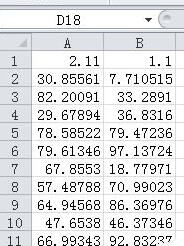
2. 셀 "C1"에 수식 "=A1-B1"(따옴표 제외)을 입력하고 Enter 키를 누릅니다(예: 키보드에서 "Enter" 키 누르기).
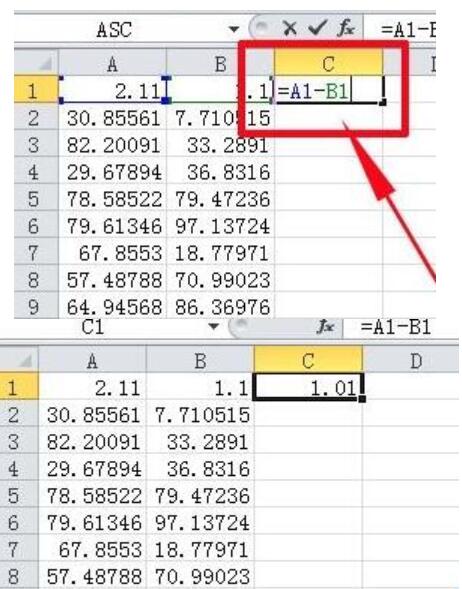
3. "C1" 셀을 선택하고 마우스를 "C1" 셀의 오른쪽 하단으로 이동하면 작은 검은색 십자가가 나타납니다. 이때 마우스 왼쪽 버튼을 누른 상태에서 "C11" 셀로 드래그합니다.
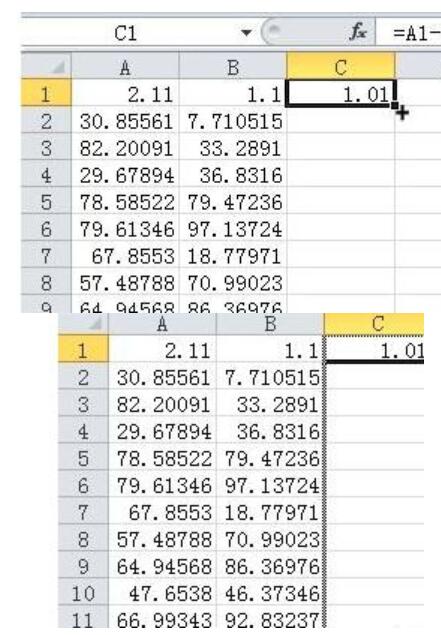
4 이때 각 행의 A열 데이터에서 B열 데이터를 뺀 값이 같은 행의 C열에 나열되어 있는 것을 확인할 수 있습니다.
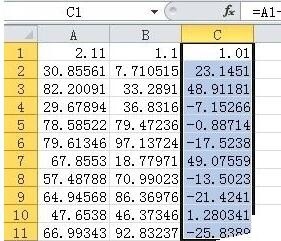
5 또한 Excel을 계산기로 사용할 수도 있습니다. "3.1113-1.765"를 계산하려면 "A1" 셀에 수식 "= 3.1113-1.765"를 입력한 다음 키를 누르세요. Enter(즉, 키보드의 "Enter" 키를 누르십시오), "3.1113-1.765"의 차이 값이 셀 "A1"에 표시됩니다.
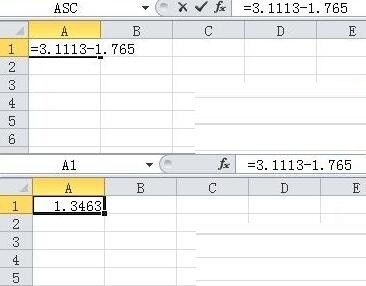
위 내용은 Excel에서 데이터를 빼는 간단한 방법의 상세 내용입니다. 자세한 내용은 PHP 중국어 웹사이트의 기타 관련 기사를 참조하세요!
성명:
이 기사는 zol.com.cn에서 복제됩니다. 침해가 있는 경우 admin@php.cn으로 문의하시기 바랍니다. 삭제

